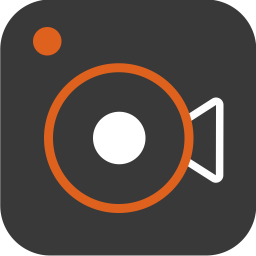
FoneLab Screen Recorder(屏幕录制软件)
v1.3.10 官方版大小:21.8 MB 更新:2024/12/29
类别:视频软件系统:WinAll
分类分类
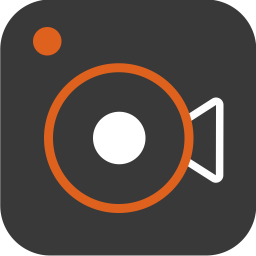
大小:21.8 MB 更新:2024/12/29
类别:视频软件系统:WinAll
FoneLab Screen Recorder是一款高清录屏软件,支持录音、录屏、截屏等功能,为用户提供一站式的屏幕录制体验;这款工具易于使用,仅需简单的几步您就可以录制桌面上的任何画面,它允许您自由调整录屏位置和大小;FoneLab Screen Recorder可以很好的保护用户隐私,它的整个录制过程都是在离线状态下完成,因此用户不必担心它是否会将录制的视频数据上传到服务器中;FoneLab Screen Recorder拥有很多便捷实用的辅助功能,比如用户可以自定义快捷键以提升录屏效率,还可以设置定时录制任务,让软件自动录制视频。
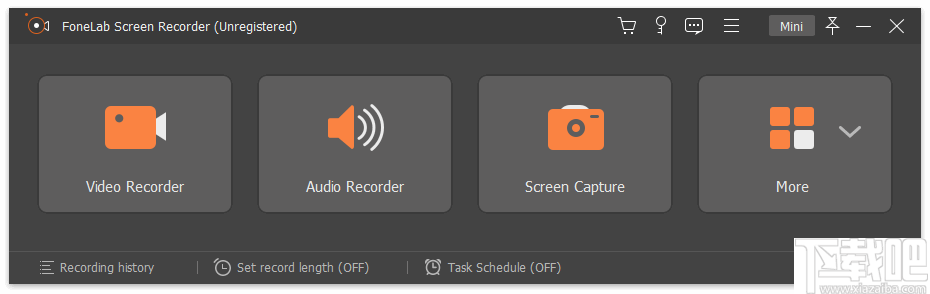
拍摄影片:根据您的需要以全屏或自定义尺寸捕获视频,质量很高。
录音:在计算机上录制喜欢的声音或歌曲,然后将它们保存到所需的任何位置。
拍摄快照:从教程,电影,电视节目等中选择一个或多个,即可选择某些快照。
区域选择:选择记录或捕获区域并锁定记录区域。
选择格式:选择视频或音频格式。
离线记录:录制过程中不需要互联网连接。
游戏录像:使用它可以录制在线游戏,包括XBox,BattleGrounds,OverWatch,World Of WarCraft,LOL等。
1、该录像软件的功能比较强大,可以满足用户录屏,录音和截屏的需求。
2、比较灵活的录制方式,允许用户自定义选择需要录制的区域及窗口大小。
3、拥有几种常用的固定尺寸,用户可以直接选择这些尺寸录制桌面。
4、提供简单的视频和音频剪辑工具,可以在录制完成后剪辑视频和音频再保存。
5、兼容多种视频或音频格式,用户可以轻松完成转换。
6、可以定制的热键,通过快捷键来控制视频的录制和终止录制。
7、软件能够在鼠标周围或没有特定窗口的情况下进行记录。
8、在开启录制任务时,软件窗口会自动隐藏在任务栏中,以防止软件窗口干扰录制。
1、将软件解压到本地之后双击软件打开。
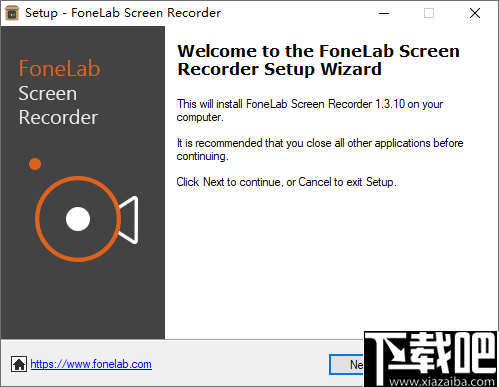
2、软件打开后的用户界面如下所示。
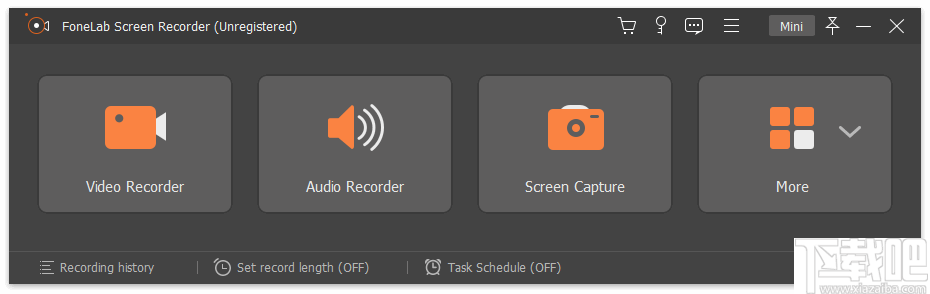
3、从左到右分别是录屏,录音和截屏,点击对应的选项开始录制视频。
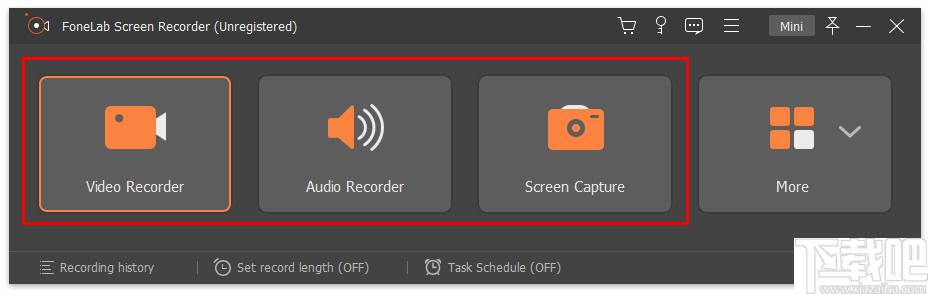
4、进入录屏功能后,在该界面中选择录屏区域和音频录制的方式。
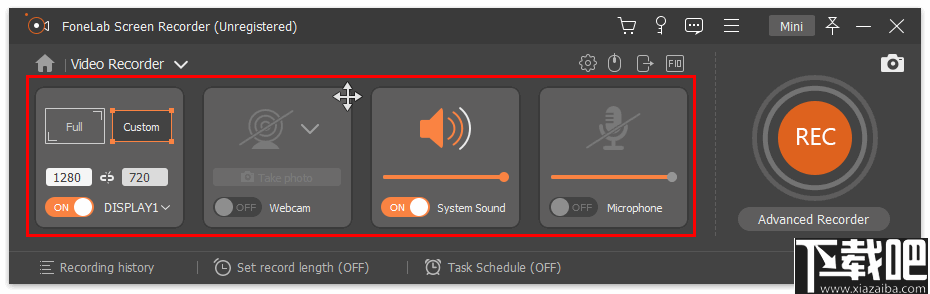
5、确定好录制的区域和音频方式后就可以点击右侧的按钮开始录制。
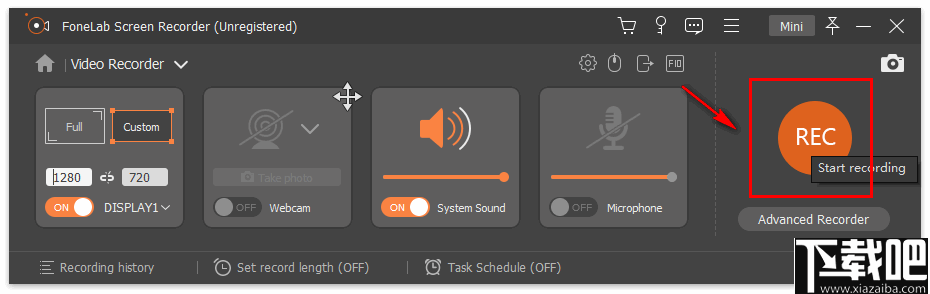
6、开始录制后软件会最小化成如下的控制栏,完成录制后点击红色的按钮终止录制。
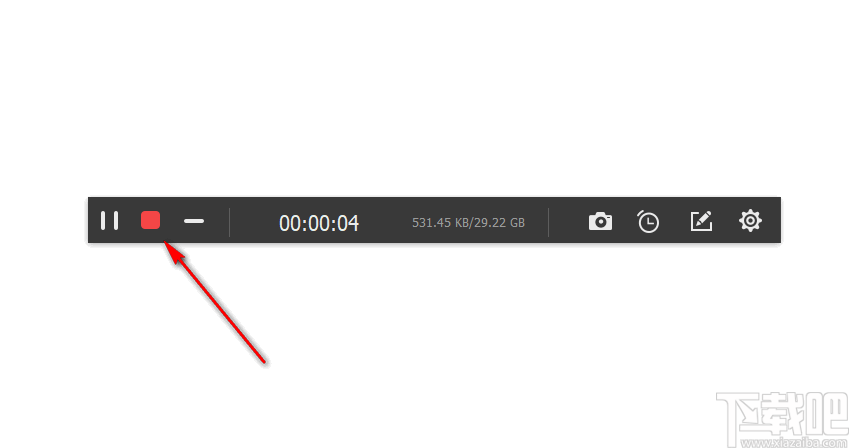
7、完成录制会自动打开视频剪辑面板,您可以在该界面中剪切视频,完成后点击save保存视频即可。
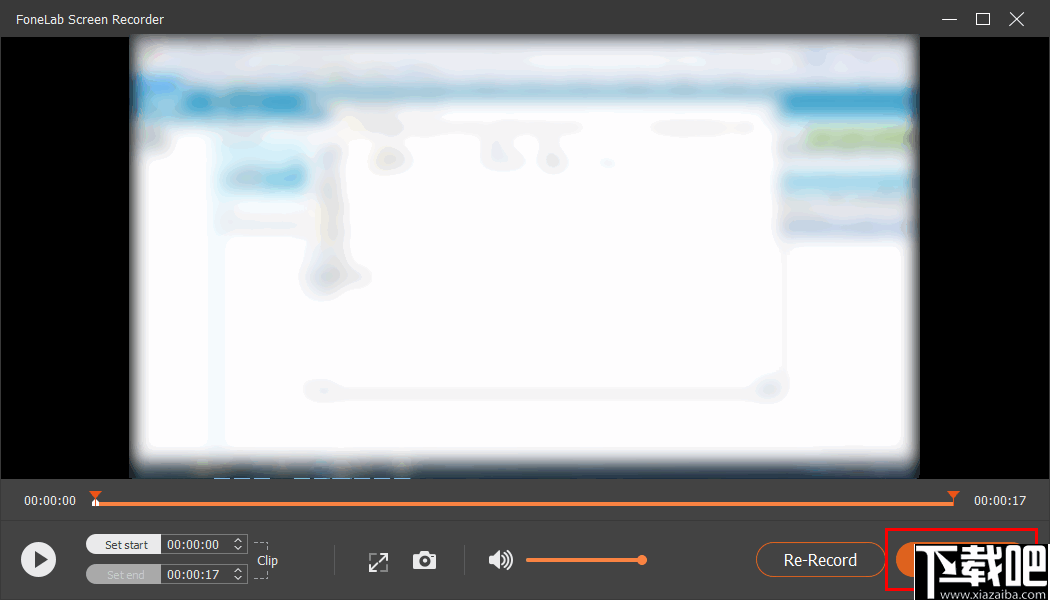
8、还有很多实用功能,比如创建定时录制和定制关闭等,这里就不一一细讲了,感兴趣的朋友可以下载亲身体验。
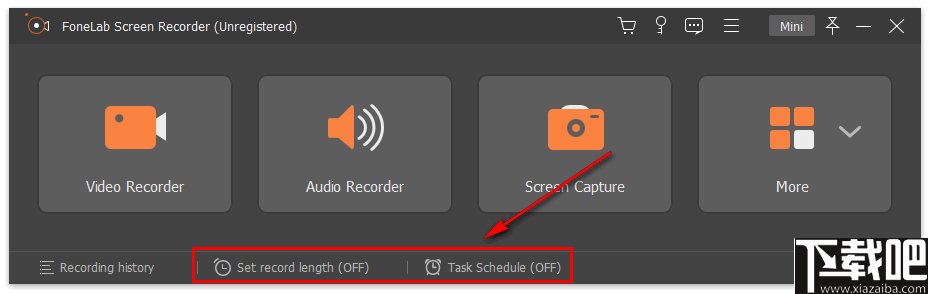
在计算机上启动该程序,然后从界面中选择要捕获的视频,音频或快照。
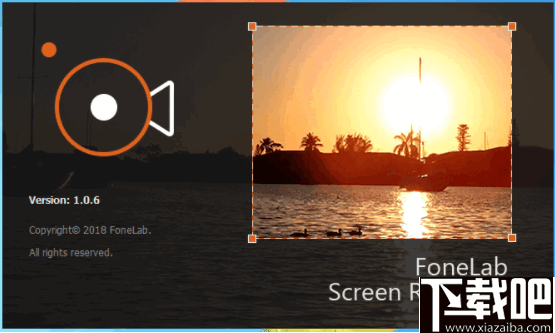
根据需要完成设置。
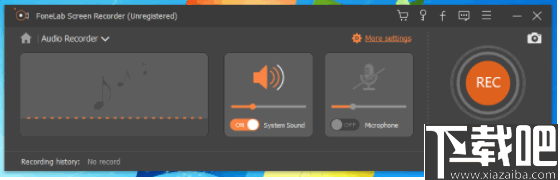
单击右侧的REC按钮开始。
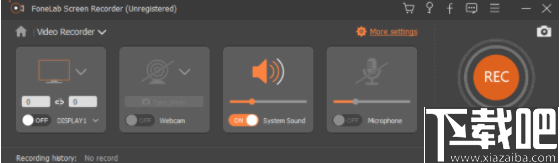
完成该过程并将其保存到计算机。
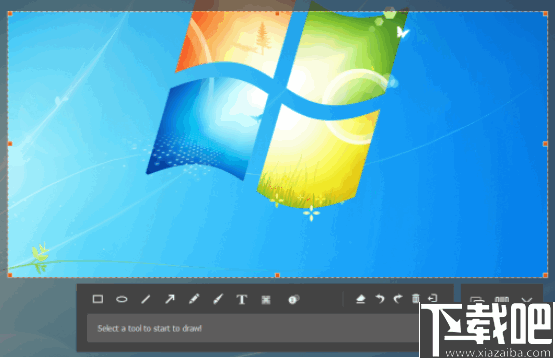
熊猫TV录制助手 视频软件272 KB1.0.0.2 免费版
详情LICEcap屏幕录像软件 视频软件208 KB1.26 官方版
详情花爪录像 视频软件4.95 MB2.2.0.1 免费版
详情Screen GIF 视频软件1.92 MB1.9 官方版
详情摄像头录像大师 视频软件19.78 MB11.0 官方版
详情鹰眼摄像头监控录像软件 视频软件1.38 MB2015流畅版
详情游戏录像专家 视频软件18.88 MB8.2 免费版
详情超级捕快 视频软件9.65 MB15.4 白金版
详情Adobe Captivate 9 视频软件1.2 GB9.0 官方版
详情Wink 视频软件3.2 MB2.0.160.0 官方版
详情NetPlay Instant Demo 视频软件9.37 MB8.52.601.0 官方版
详情Screen2SWF 视频软件4.08 MB3.6 官方版
详情ViewletCam 视频软件6.12 MB2.0.245 简体中文版
详情PCHand Screen Recorder 视频软件5.24 MB1.8.5.4 官方版
详情Adobe Captivate 8 视频软件1.2 GB8.0.0.145 官方版
详情ALLCapture 视频软件10.78 MB3.0 官方版
详情Screen2EXE 视频软件4.56 MB3.6.2728 绿色版
详情HyperCam屏幕录像软件 视频软件2.56 MB2.29 免费版
详情AMCap 视频软件105 KB9.20 官方版
详情轻松录屏 视频软件979 KB5.18 免费版
详情点击查看更多
迅捷屏幕录像工具 视频软件1.87 MB1.5.1 官方版
详情Bandicam班迪录屏 视频软件21.6 MBv4.6.5.1757 中文版
详情屏幕录像专家 视频软件13.9 MBv2020.09.08 官方版
详情小葫芦直播管家 视频软件83.9 MBv1.6.2.5 官方版
详情超级录屏 视频软件28.88 MB9.2 免费版
详情超爱看高清录屏 视频软件15.79 MB1.3.2 官方版
详情GIF 动画转换王 视频软件1.37 MB1 官方版
详情Techsmith Camtasia Studio 视频软件274.39 MB9.0.3 官方版
详情仁峰屏幕录制专家 视频软件6.01 MB1.1 官方版
详情GiliSoft Screen Recorder(屏幕录像工具) 视频软件11.3 MBv10.7.0 官方版
详情oCam 视频软件11.23 MB430.0 中文版
详情D3DGear(游戏录像工具) 视频软件19.9 MBv5.0.0.2263 官方版
详情Exsate VideoExpress 视频软件7.24 MB1.0.0 官方版
详情柏拉图超级屏幕录像机 视频软件695 KB1.0 官方版
详情Cyberlink StreamAuthor 视频软件17.67 MB1.0.0 官方版
详情豪杰屏幕录像机 视频软件3.44 MB1.0.0 官方版
详情Macromedia Captivate 视频软件50.86 MB1.0.0 官方版
详情iSpy 视频软件22.54 MB6.7.9.0 官方版
详情Camtasia Studio 视频软件272.23 MB9.0.3.1617 官方版
详情Hidden Capture 视频软件1.23 MB1.5.0.0 官方版
详情点击查看更多
97棋牌2025官方最新版 休闲益智61.5MBv7.2.0
详情真钱牛牛2025 休闲益智61.5MBv7.2.0
详情欢乐拼三张手游2025 休闲益智61.5MBv7.2.0
详情欢乐拼三张手机单机2025 休闲益智61.5MBv7.2.0
详情牛牛游戏正版10元2025 休闲益智61.5MBv7.2.0
详情网络牛牛游戏2025 休闲益智61.5MBv7.2.0
详情牛牛游戏正版手机版2025 休闲益智61.5MBv7.2.0
详情牛牛游戏中心联机2025 休闲益智61.5MBv7.2.0
详情欢乐拼三张赢金币2025 休闲益智61.5MBv7.2.0
详情牛牛游戏游戏大厅2025 休闲益智61.5MBv7.2.0
详情牛牛最新版2025 休闲益智61.5MBv7.2.0
详情欢乐拼三张无限钻石2025 休闲益智61.5MBv7.2.0
详情是你棋牌正版2025 休闲益智61.5MBv7.2.0
详情牛牛在线玩2025 休闲益智61.5MBv7.2.0
详情jj游戏平台2025 休闲益智61.5MBv7.2.0
详情欢乐拼三张免费的那种2025 休闲益智61.5MBv7.2.0
详情宁波游戏大厅奉化双扣2025 休闲益智61.5MBv7.2.0
详情爱玩棋牌2025安卓最新版 休闲益智61.5MBv7.2.0
详情游戏牛牛2025 休闲益智61.5MBv7.2.0
详情欢乐拼三张软件2025 休闲益智61.5MBv7.2.0
详情点击查看更多






































